Aplanar PDF con UPDF en Mac
Aplanar PDF le ayuda a cambiar el archivo PDF en una sola capa, evitando que otros usuarios copien imágenes, marcas de agua, firmas y otros elementos importantes en un documento.
Para una introducción más clara y visual al tema, puede comenzar con el vídeo que encontrará a continuación.
Para acoplar un archivo PDF, ábralo en UPDF en su Mac y vaya a la columna derecha para acceder al menú Guardar . En el menú que se abre, seleccione la opción Guardar como acoplar para empezar a acoplar el documento PDF.
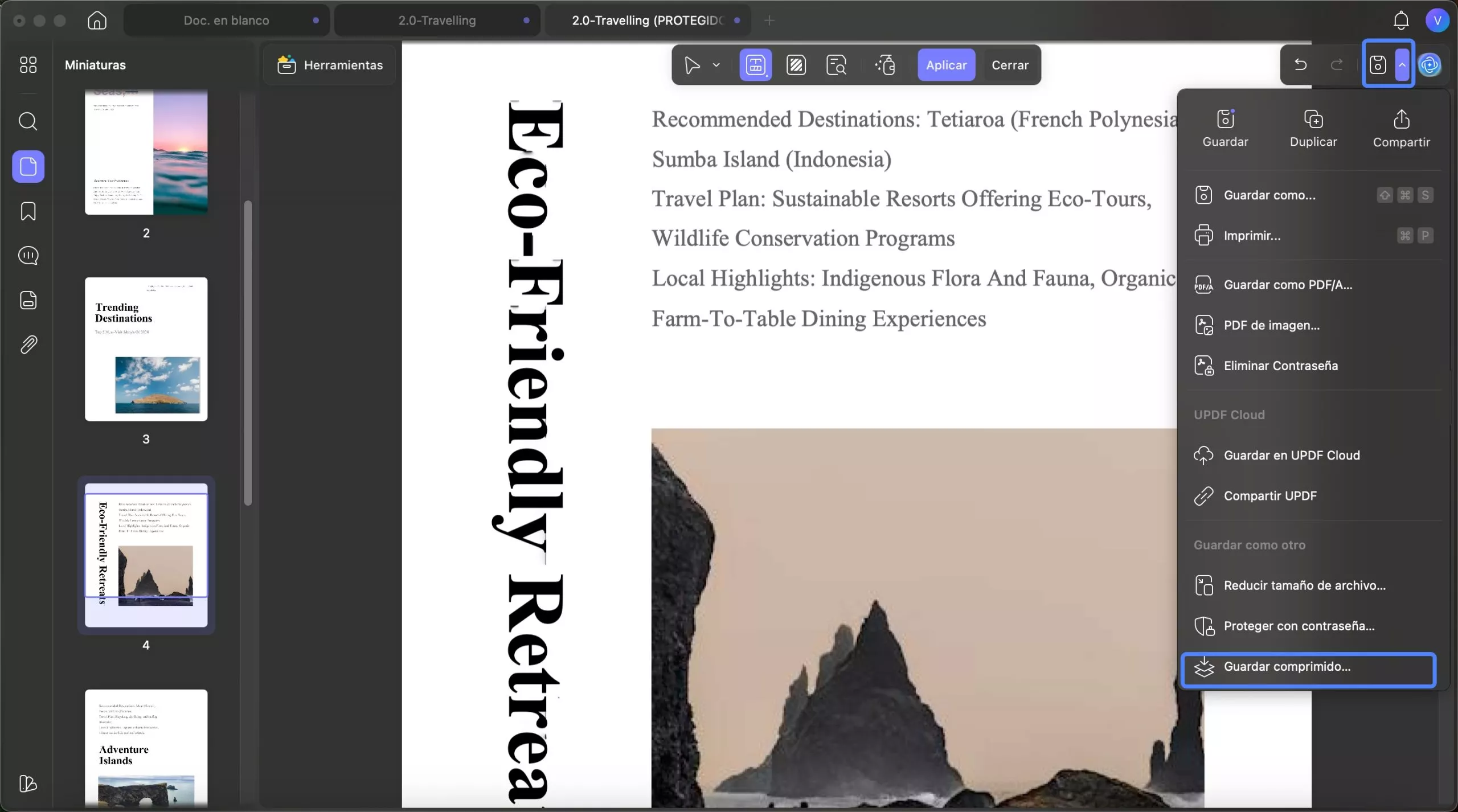
Se abre una ventana emergente en la pantalla que muestra diferentes opciones de aplanamiento para seleccionar.
Aplanar formas
Si tiende a seleccionar Formularios , esto aplanará los campos del formulario para evitar que otros editen la información y facilitará compartir documentos.
Aplanar marcas de agua
Aquellos que quieran aplanar sus marcas de agua pueden intentar marcar la opción Marcas de agua para evitar que otros eliminen la marca de agua de los archivos PDF.
Aplanar páginas recortadas
Si ha recortado sus páginas PDF y desea evitar que otros accedan y recuperen el contenido recortado, debe marcar la opción Páginas recortadas .
Aplanar comentarios
Cuando desee guardar sus comentarios agregados para evitar que otros los eliminen, debesconsiderar marcar la opción Comentarios mientras realizas el aplanamiento.
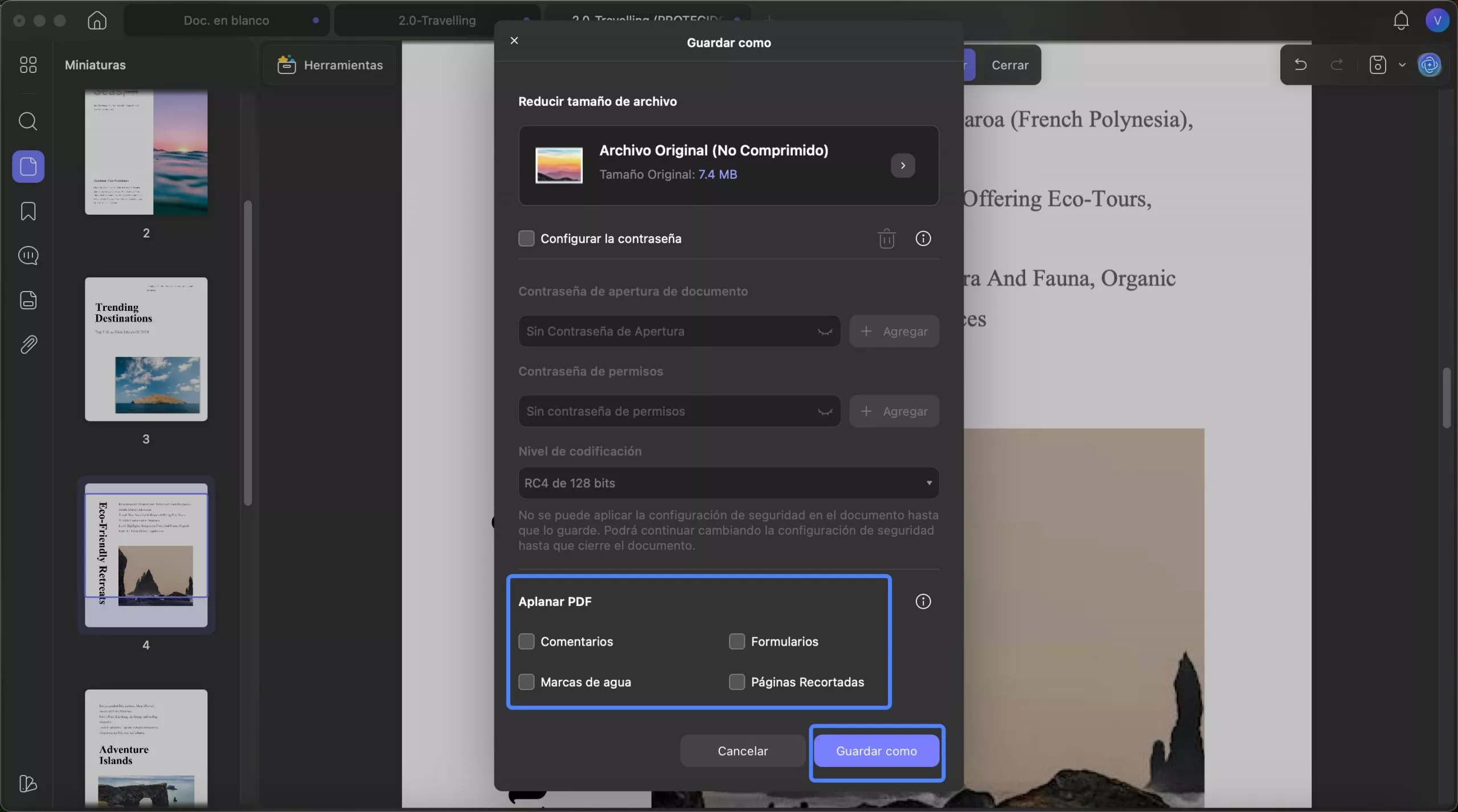
Tras seleccionar la opción que mejor se adapte a sus necesidades, haga clic en "Guardar como" y configure el nombre y la ubicación del PDF acoplado en la ventana emergente que aparece a continuación. Haga clic en "Guardar" para finalizar el proceso.
 UPDF
UPDF
 UPDF para Windows
UPDF para Windows UPDF para Mac
UPDF para Mac UPDF para iPhone/iPad
UPDF para iPhone/iPad UPDF para Android
UPDF para Android UPDF AI ONLINE
UPDF AI ONLINE UPDF Sign
UPDF Sign Editar PDF
Editar PDF Anotar PDF
Anotar PDF Crear PDF
Crear PDF Formulario PDF
Formulario PDF Editar enlaces
Editar enlaces Convertir PDF
Convertir PDF OCR
OCR PDF a Word
PDF a Word PDF a imagen
PDF a imagen PDF a Excel
PDF a Excel Organizar PDF
Organizar PDF Combinar PDF
Combinar PDF Dividir PDF
Dividir PDF Recortar PDF
Recortar PDF Girar PDF
Girar PDF Proteger PDF
Proteger PDF Firmar PDF
Firmar PDF Redactar PDF
Redactar PDF Desinfectar PDF
Desinfectar PDF Eliminar seguridad
Eliminar seguridad Leer PDF
Leer PDF UPDF Cloud
UPDF Cloud Comprimir PDF
Comprimir PDF Imprimir PDF
Imprimir PDF Proceso por lotes
Proceso por lotes Sobre UPDF IA
Sobre UPDF IA Soluciones de UPDF IA
Soluciones de UPDF IA Guía de Usuario de IA
Guía de Usuario de IA Preguntas frecuentes sobre UPDF IA
Preguntas frecuentes sobre UPDF IA Resumir PDF
Resumir PDF Traducir PDF
Traducir PDF Chat con PDF
Chat con PDF Chat con imagen
Chat con imagen PDF a Mapa Mental
PDF a Mapa Mental Chat con IA
Chat con IA Explicar PDF
Explicar PDF Investigación académica
Investigación académica Búsqueda de documentos
Búsqueda de documentos Corrector de IA
Corrector de IA Redactor de IA
Redactor de IA Ayudante de tareas con IA
Ayudante de tareas con IA Generador de cuestionarios con IA
Generador de cuestionarios con IA Solucionador de Matemáticas IA
Solucionador de Matemáticas IA PDF a Word
PDF a Word PDF a Excel
PDF a Excel PDF a PowerPoint
PDF a PowerPoint Guía del Usuario
Guía del Usuario Trucos de UPDF
Trucos de UPDF Preguntas Frecuentes
Preguntas Frecuentes Reseñas de UPDF
Reseñas de UPDF Centro de descargas
Centro de descargas Blog
Blog Sala de prensa
Sala de prensa Especificaciones Técnicas
Especificaciones Técnicas Actualizaciones
Actualizaciones UPDF vs. Adobe Acrobat
UPDF vs. Adobe Acrobat UPDF vs. Foxit
UPDF vs. Foxit UPDF vs. PDF Expert
UPDF vs. PDF Expert